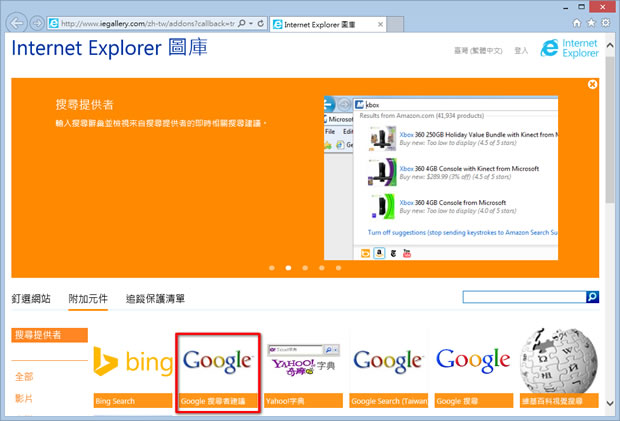
Google 以搜尋引擎起家,長期受到多數使用者的青睞與肯定,絕對有它獨特與受歡迎之處。如果你不是使用 Google 的 Chrome 瀏覽器,而是使用微軟的 Internet Explorer 瀏覽器, 其預設的搜尋引擎是使用微軟自家的 Bing,即便你是在網址列輸入關鍵字也是出現 Bing 的搜尋結果,如何能更改成 Google 的搜尋引擎呢?其實很簡單,只要透過新增一個附加元件即可。
如何將微軟的 Internet Explorer 瀏覽器所預設的搜尋引擎改為 Google?
1.開啟微軟 IE 瀏覽器,即可見到預設的搜尋引擎、自己常瀏覽的網站,即便是在網址列輸入關鍵字也是出現 Bing 的搜尋結果。


2.點擊瀏覽器右上角的齒輪圖示,再點擊[管理附加元件]。

3.開啟設定頁面後,切換到[搜尋提供者]頁籤,可以看到其預設的 Bing 搜尋引擎,再點擊[尋找其他搜尋提供者...]。

4.接下來會開啟新網頁到 Internet Explorer 圖庫,在附加元件內便可點擊 Google 搜尋提供者。

6.依據其指引,完成安裝後,再開啟 IE 瀏覽器,將其預設搜尋引擎更換成剛剛所安裝的 Google 搜尋引擎即可。

7.再開啟 IE 瀏覽器,可看見原 Bing 的搜尋引擎欄位已被移除,而在瀏覽器網址列輸入關鍵字搜尋,其搜尋結果也已換成 Google 搜尋結果。

